Punya smartphone baru memang bisa membuat kita semangat. Mengeksplor fitur-fitur yang ada di smartphone baru, melihat apps drawer yang masih 'bersih', dan mengatur ulang tampilan smartphone baru memang hal yang menyenangkan. Tapi, yang paling membuat kamu malas dari smartphone baru adalah memindahkan data-data dan men-download aplikasi yang ada di smartphone kamu yang lama.
Buat kamu yang males pilih-pilih aplikasi dan milah-milah data buat dipindahkan ke smartphone baru kamu, JalanTikus punya beberapa tips nih memindahkan data dari smartphone lama ke smartphone baru kamu. Langsung simak aja ya cara-caranya!
6 Cara Mudah Pindah Data Lama ke Smartphone Android Baru
Disini JalanTikus membagi tiga metode yang bisa kamu gunakan, yaitu dengan Google, pilihan yang disediakan oleh manufaktur, dan dengan aplikasi pihak ketiga.
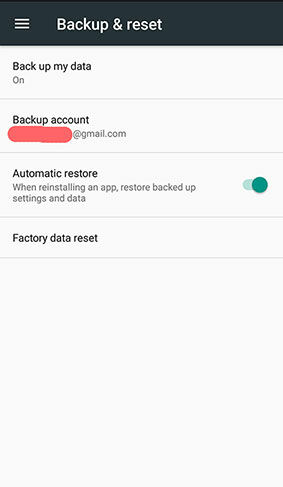
Setiap akunnya, Google selalu menyediakan 15 GB cloud storage secara gratis yang bisa kamu gunakan untuk menyimpan data-data kamu, mulai dari foto, dokumen, sampai video sekalipun lewat layanan Google Drive. Di cara yang pertama ini, kamu bakal memanfaatkan layanan Google Drive untuk memindahkan data-data dari smartphone lama kamu ke smartphone yang baru.
Pertama-tama, pastikan sisa storage Google Drive kamu cukup untuk menyimpan data-data yang mau kamu pindahkan dengan cara cek di drive.google.com. Jika terasa cukup, hal selanjutnya yang harus kamu lakukan adalah pergi ke Settings > Backup and reset, lalu aktifkan Automatic restore dan pastikan akun Google kamu menjadi akun yang akan digunakan untuk mem-backup. Lalu tap "Backup my data".
Fitur ini sendiri akan menyimpan semua data yang berkaitan dengan Google Calendar, Wi-Fi yang telah tersimpan, Wallpaper home screen, Gmail Setting, tanggal dan waktu, data dan pengaturan dari aplikasi pihak ketiga. Untuk foto dan musik, aplikasi Google Photos dan Google Music yang akan mem-backup setiap foto dan musik yang ada di smartphone kamu secara otomatis.
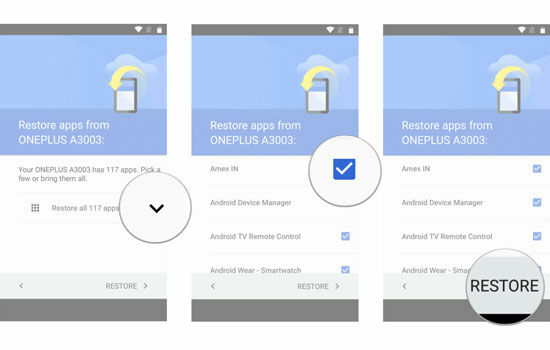
Sumber foto: Sumber: Android Central
Untuk me-restore data yang sudah kamu backup di smartphone lama, ketika smartphone baru kamu pertama di-booting, isikan akun Google kamu yang kamu gunakan untuk mem-backup data yang ada di smartphone lama kamu, lalu tekan Restore.
Pilihan Manufaktur
Buat kamu yang pakai smartphone dari Samsung dan LG, mereka sudah menyiapkan fitur tersendiri untuk kamu yang ingin migrasi ke smartphone baru kamu.
Samsung Smart Switch
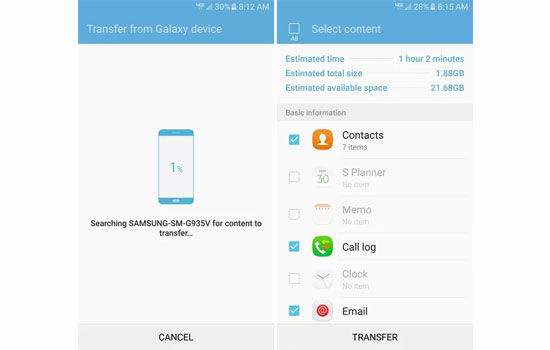
Sumber foto: Sumber: CNet
Layanan yang dirilis oleh Samsung dan mempermudah kamu untuk hijrah ke smartphone Galaxy ini memang menawarkan transfer data dengan cara yang mudah dan cepat. Punya beberapa metode untuk transfering data, seperti menggunakan Wi-Fi Direct, USB cable, dan mengambil data dari iCloud membuat lebih mudah untuk memindahkan data di smartphone lama dan baru kamu.
Cara menggunakan Samsung Smart Switch tuh mudah banget, kamu hanya perlu masuk ke dalam aplikasi, pilih smartphone lama kamu sebagai sender dan smartphone baru kamu sebagai receiver. Jika sudah, kamu hanya tinggal pilih data mana yang mau kamu kirimkan.
LG Mobile Switch
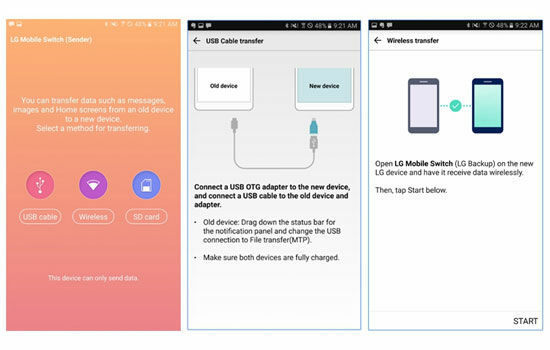
Sumber foto: Sumber: Forecovery
Hampir mirip dengan Samsung Smart Switch, LG Mobile Switch juga menawarkan layanan mentransfer data dari satu smartphone ke smartphone LG dengan Wi-Fi Direct, USB cable, dan dengan microSD. Fitur ini sendiri punya user interface yang sederhana yang membuatnya mudah untuk dioperasikan.
Tidak jauh berbeda dengan layanan Samsung Smart Switch, cara mengoperasikannya hanya dengan buka aplikasi LG Mobile Switch di dua device kamu. Pilih smartphone lama kamu sebagai sender dan nantinya aplikasi ini akan secara otomatis terhubung dengan smartphone baru kamu. Kamu hanya perlu pilih data apa saja yang ingin kamu pindahkan.
Aplikasi Pihak Ketiga
Buat kamu yang tidak suka dengan dua metode diatas, JalanTikus pilihkan tiga aplikasi yang ada di Google Play Store yang mempunya fungsi untuk memindahkan data dari smartphone lama ke smartphone baru kamu.
Copy My Data
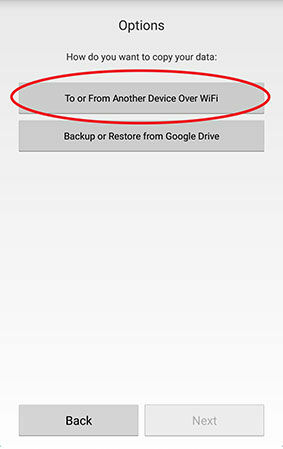
Dari segala aplikasi yang ada di Google Play Store yang mempunya fungsi untuk mentransfer data, aplikasi inilah yang menurut JalanTikus paling simpel dan 'tepat sasaran'. Kamu hanya perlumenyambungkan smartphone baru dan lama kamu ke dalam jaringan Wi-Fi yang sama dan buka aplikasi Copy My Data di kedua smartphone kamu.
Jika sudah, tap 'To or from another device over WiFi' di smartphone baru kamu dan tunggu hingga aplikasi ini mendeteksi smartphone lama kamu. Ketika terdeteksi, klik smartphone baru kamu dan nantinya akan muncul **4 digit PIN **di layar smartphone lama kamu dan isikan di smartphone barunya.
Lalu, aplikasi ini akan segera memindahkan data berupa foto, video, kontak, dan kalender ke smartphone baru kamu. Sayangnya, kamu tidak bisa memilih mana data yang harus kamu pilih dan mana yang tidak.
Send Anywhere
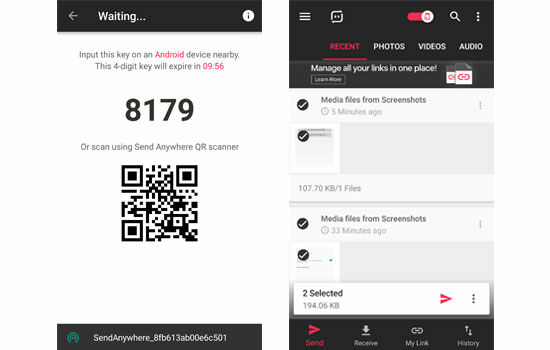
Berbeda dengan aplikasi sebelumnya, Send Anywhere mempunya fitur yang bisa membuat kamu memilih data mana yang ingin kamu kirimkan dan mana yang tidak. Aplikasi ini juga punya jangkauan dukungan file yang lebih luas ketimbang aplikasi lainnya, seperti PDF, audio, aplikasi, dan lainnya.
Cara kerja aplikasi ini tidak jauh berbeda dengan aplikasi sebelumnya. Setelah kedua device sudah terhubung, smartphone lama kamu akan menampilkan 6 digit kode yang harus kamu masukkan di smartphone baru kamu.
Kamu juga bisa mentrasfer data yang ada di smartphone kamu ke PC dan dapat di-download nanti. Setelah meng-upload data yang ingin dikirim, kamu bakal mendapatkan link untuk men-download data tersebut.
Clone It
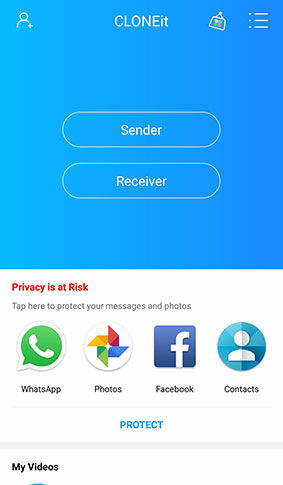
Dari kedua aplikasi yang JalanTikus sebutin di atas, mungkin aplikasi ini yang paling lengkap dan mudah digunain karna interface-nya yang user friendly. Kamu tinggal atur smartphone lama kamu sebagai sender dan smartphone baru sebagai reciever, dan hubungkan keduanya.
Jangan lupa, pastikan kedua smartphone kamu dalam jaringan Wi-Fi yang sama. Lalu, kamu pilih data mana yang ingin kamu pindahkan, mulai dari foto, video, SMS, Call Logs, dan pengaturan kamu pun bisa dipindahkan ke smartphone baru kamu.
Nah, makin mudah kan buat memindah data dari smartphone lama kamu ke smartphone baru.